如何打开系统服务,小编教你win10如何打开服务管理器
- 分类:Win7 教程 回答于: 2018年01月16日 14:02:01
对电脑有资深的了解的用户就知道,Windows服务为系统正常运行提供各种支持,主要包括本地服务和网络服务,有时候我们需要打开服务界面查看系统当前正在运行的服务,很多win10用户不懂如何打开服务管理器,为此,小编就给大家准备了篇打开win10服务管理器的方法。
我们有时可能要开启或关闭系统某项服务,这时就会用到服务管理器,而windows系统的服务管理器背后是很多服务在运行,它开启或者关闭都会影响系统的某些功能。那么win10如何打开服务管理器呢?下面,小编就和大家来说说win10打开服务管理器的方法。
win10如何打开服务管理器
在任务栏上右键点击,选择“任务管理器”
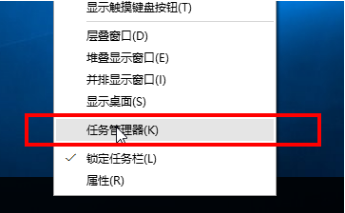
win10图-1
定位到“服务”tab,这里也列出了系统的所有服务
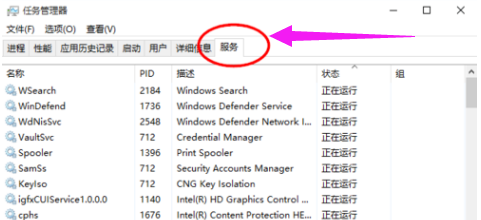
管理器图-2
方法二:
打开左下角Cortana搜索框,输入“服务”,自动搜索
在搜索结果中点击“查看本地服务”和“服务”即可打开服务管理器。
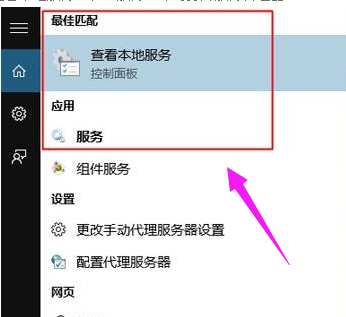
管理器图-3
方法三:
按住”WIN+R”组合键打开运行对话框,输入命令services.msc,确定
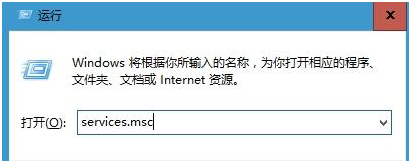
打开管理器图-4
打开服务窗口
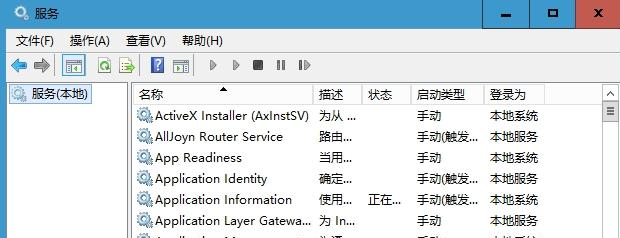
win10图-5
以上就是打开win10服务管理器的方法。
 有用
26
有用
26


 小白系统
小白系统


 1000
1000 1000
1000 1000
1000 1000
1000 1000
1000 1000
1000 1000
1000 1000
1000 1000
1000 1000
1000猜您喜欢
- windows7电脑怎么激活2022/12/16
- 网络适配器是什么,小编教你如何查看网..2018/07/25
- 笔记本声音小怎么办,小编教你笔记本电..2018/01/09
- 台式电脑开机密码怎么设置方法演示..2021/10/25
- 详解win7系统安装教程2021/05/03
- 360一键xp升级win7怎么操作2020/10/15
相关推荐
- 简述怎么给电脑重装系统win7系统..2023/03/17
- 电脑重装系统教程win72022/05/27
- win7系统c盘空间越来越小怎么办,小编..2017/12/07
- windows7怎么激活密钥的方法2023/01/17
- 手把手教你电脑装系统重装步骤..2021/06/05
- 系统重装软件下载之安装win7系统..2022/09/08

















